用户登录记住密码
2017-04-08 13:58
169 查看
一:用户登录记住密码运行效果图:
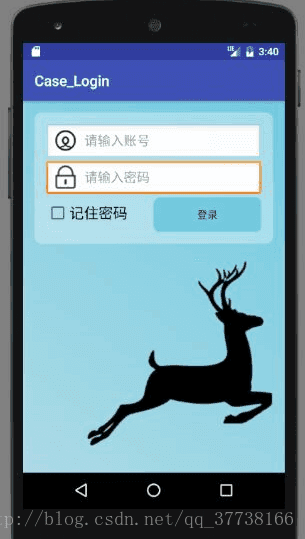
当用户选中了记住密码复选框,并成功登录一次之后,这个时候如果再重新启动登录界面,之前输入的用户名和密码就会显示在文本框中。
二:打开Android Studio创建一个Case_Login的应用程序。
1:在drawable下创建一个logintop_round.xml文件,用来描述背景形状和颜色
2:在drawable下创建一个btn_select.xml,用来描述按钮按下时和未按下时的效果
3:创建一个btn_shape.xml文件,用来改变颜色:
4:创建一个btn_shape_after.xml文件,用来改变填充颜色和改变圆角数值
5:创建一个loginbg.xml文件,写背景颜色
strings.xml文件代码如下:
6:在layout下创建一个login_top文件:
在这个相对布局中有一个线性布局LinearLayout,用来放置账号和密码,在线性布局下方设置了一个CheckBox和Button按钮,用来单击记住密码和登录。
7:activity_login.xml下代码如下:
8:在layout下创建一个activity_main.xml文件
9:LoginActivity下代码如下:
这里加了判断,如果账号或密码有误就弹出一个Toast提示,提示用户账号或密码有误,要重新填写。
三:运行效果图:
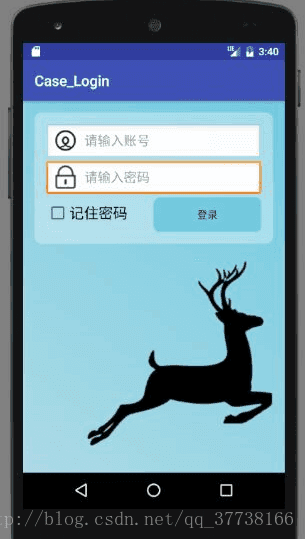
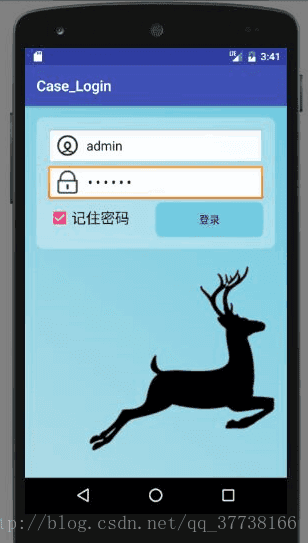
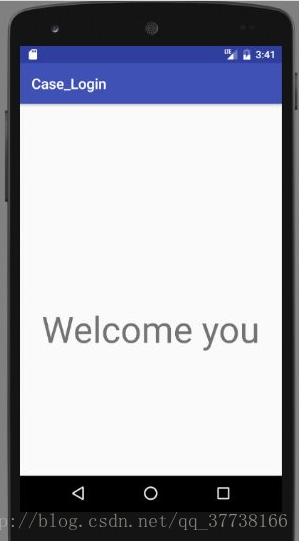
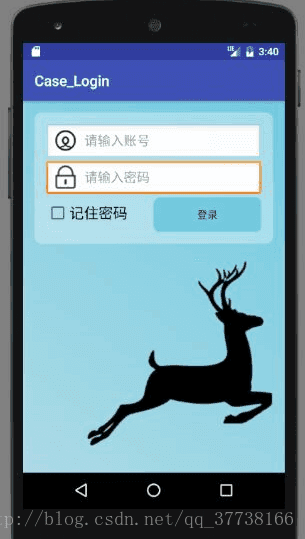
当用户选中了记住密码复选框,并成功登录一次之后,这个时候如果再重新启动登录界面,之前输入的用户名和密码就会显示在文本框中。
二:打开Android Studio创建一个Case_Login的应用程序。
1:在drawable下创建一个logintop_round.xml文件,用来描述背景形状和颜色
<?xml version="1.0" encoding="utf-8"?> <shape xmlns:android="http://schemas.android.com/apk/res/android" android:shape="rectangle"> <corners android:radius="10dp"></corners> <solid android:color="#55FFFFFF"></solid> </shape>
2:在drawable下创建一个btn_select.xml,用来描述按钮按下时和未按下时的效果
<?xml version="1.0" encoding="utf-8"?> <selector xmlns:android="http://schemas.android.com/apk/res/android"> <item android:drawable="@drawable/btn_shape" android:state_pressed="false"></item> <item android:drawable="@drawable/btn_shape_after" android:state_pressed="false"></item> </selector>
3:创建一个btn_shape.xml文件,用来改变颜色:
<?xml version="1.0" encoding="utf-8"?> <shape xmlns:android="http://schemas.android.com/apk/res/android"> <solid android:color="#FF72CAE1"></solid> <corners android:radius="10dp"></corners> </shape>
4:创建一个btn_shape_after.xml文件,用来改变填充颜色和改变圆角数值
<?xml version="1.0" encoding="utf-8"?> <shape xmlns:android="http://schemas.android.com/apk/res/android"> <solid android:color="#87cefa"></solid> <corners android:radius="10dp"></corners> </shape>
5:创建一个loginbg.xml文件,写背景颜色
<?xml version="1.0" encoding="utf-8"?> <shape xmlns:android="http://schemas.android.com/apk/res/android"> <gradient android:startColor="#FFACDAE5" android:endColor="#FF72CAE1" android:angle="45"/> </shape>
strings.xml文件代码如下:
<resources> <string name="app_name">Case_Login</string> <string name="etName">请输入账号</string> <string name="etPass">请输入密码</string> <string name="btnLogin">登录</string> <string name="btnRegister">注册</string> </resources>
6:在layout下创建一个login_top文件:
<?xml version="1.0" encoding="utf-8"?> <RelativeLayout xmlns:android="http://schemas.android.com/apk/res/android" android:layout_width="match_parent" android:layout_height="wrap_content" android:padding="@dimen/activity_horizontal_margin" android:background="@drawable/logintop_round"> <EditText android:id="@+id/etName" android:layout_width="match_parent" android:layout_height="wrap_content" android:background="@android:drawable/edit_text" android:ems="10" android:drawableLeft="@drawable/icon_user" android:drawablePadding="10dp" android:hint="@string/etName"> <requestFocus/> </EditText> <EditText android:id="@+id/etPassword" android:layout_below="@id/etName" android:inputType="textPassword" android:layout_width="match_parent" android:layout_height="wrap_content" android:background="@android:drawable/edit_text" android:ems="10" android:drawableLeft="@drawable/icon_pass" android:drawablePadding="10dp" android:hint="@string/etPass"> <requestFocus/> </EditText> <LinearLayout android:layout_below="@id/etPassword" android:layout_width="match_parent" android:layout_height="wrap_content"> <CheckBox android:text="记住密码" android:layout_width="0dp" android:layout_height="wrap_content" android:id="@+id/cbIsRememberPass" android:textSize="20sp" android:layout_weight="1" /> <Button android:layout_width="0dp" android:layout_height="wrap_content" android:layout_weight="1" android:layout_marginLeft="10dp" android:background="@drawable/btn_select" android:onClick="login" android:text="登录" /> </LinearLayout> </RelativeLayout>
在这个相对布局中有一个线性布局LinearLayout,用来放置账号和密码,在线性布局下方设置了一个CheckBox和Button按钮,用来单击记住密码和登录。
7:activity_login.xml下代码如下:
<?xml version="1.0" encoding="utf-8"?> <RelativeLayout xmlns:android="http://schemas.android.com/apk/res/android" xmlns:app="http://schemas.android.com/apk/res-auto" xmlns:tools="http://schemas.android.com/tools" android:id="@+id/activity_login" android:layout_width="match_parent" android:layout_height="match_parent" android:paddingBottom="@dimen/activity_vertical_margin" android:paddingLeft="@dimen/activity_horizontal_margin" android:paddingRight="@dimen/activity_horizontal_margin" android:paddingTop="@dimen/activity_vertical_margin" android:background="@drawable/loginbg" tools:context="com.edu.bzu.cn.case_login.LoginActivity"> <include layout="@layout/login_top"></include> <ImageView android:layout_width="wrap_content" android:layout_height="wrap_content" app:srcCompat="@drawable/deer" android:id="@+id/imageView" android:layout_alignParentBottom="true" android:layout_alignParentLeft="true" android:layout_alignParentStart="true" android:layout_marginLeft="116dp" android:layout_marginStart="116dp" /> </RelativeLayout>
8:在layout下创建一个activity_main.xml文件
<?xml version="1.0" encoding="utf-8"?> <RelativeLayout xmlns:android="http://schemas.android.com/apk/res/android" xmlns:tools="http://schemas.android.com/tools" android:id="@+id/activity_main" android:layout_width="match_parent" android:layout_height="match_parent" android:paddingBottom="@dimen/activity_vertical_margin" android:paddingLeft="@dimen/activity_horizontal_margin" android:paddingRight="@dimen/activity_horizontal_margin" android:paddingTop="@dimen/activity_vertical_margin" tools:context="com.edu.bzu.cn.case_login.MainActivity"> <TextView android:text="Welcome you" android:layout_width="wrap_content" android:layout_height="wrap_content" android:layout_alignParentTop="true" android:layout_centerHorizontal="true" android:textSize="40sp" android:layout_marginTop="194dp" android:id="@+id/textView" /> </RelativeLayout>
9:LoginActivity下代码如下:
package com.edu.bzu.cn.case_login;
import android.content.Context;
import android.content.Intent;
import android.content.SharedPreferences;
import android.support.v7.app.AppCompatActivity;
import android.os.Bundle;
import android.view.View;
import android.widget.CheckBox;
import android.widget.EditText;
import android.widget.Toast;
public class LoginActivity extends AppCompatActivity {
private EditText etName;
private EditText etPassword;
private CheckBox cbIsRememberPass;
private SharedPreferences sharedPreferences;
@Override
protected void onCreate(Bundle savedInstanceState) {
super.onCreate(savedInstanceState);
setContentView(R.layout.activity_login);
initViews();
sharedPreferences=getSharedPreferences("rememberpassword", Context.MODE_PRIVATE);
boolean isRemember=sharedPreferences.getBoolean("rememberpassword",false);
if(isRemember){
String name=sharedPreferences.getString("name","");
String password=sharedPreferences.getString("password","");
etName.setText(name);
etPassword.setText(password);
cbIsRememberPass.setChecked(true);
}
}
private void initViews() {
etName=(EditText)findViewById(R.id.etName);
etPassword=(EditText)findViewById(R.id.etPassword);
cbIsRememberPass=(CheckBox)findViewById(R.id.cbIsRememberPass);
}
public void login(View view){
String name=etName.getText().toString();
String password=etPassword.getText().toString();
if ("admin".equals(name)&&"123456".equals(password)) {
SharedPreferences.Editor editor = sharedPreferences.edit();
if (cbIsRememberPass.isChecked()) {
editor.putBoolean("rememberpassword", true);
editor.putString("name", name);
editor.putString("password", password);
} else {
editor.clear();
}
editor.commit();
Intent intent = new Intent(this, MainActivity.class);
startActivity(intent);
finish();
}else {
Toast.makeText(this,"账号或密码有误",Toast.LENGTH_LONG).show();
}
}
}这里加了判断,如果账号或密码有误就弹出一个Toast提示,提示用户账号或密码有误,要重新填写。
三:运行效果图:
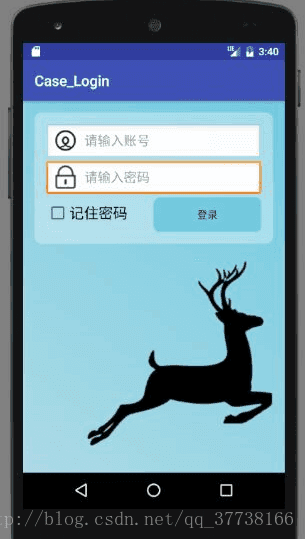
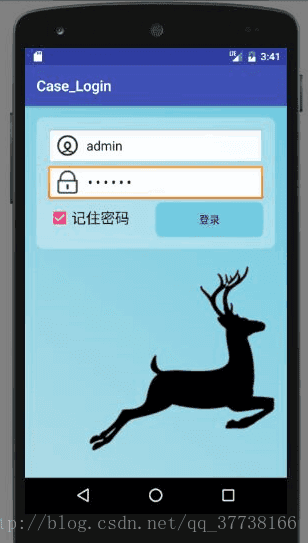
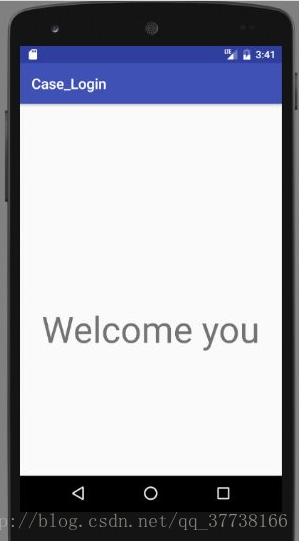
相关文章推荐
- 记一次登录程序的改进过程(改进记住密码功能、提高用户交互)
- 记一次登录程序的改进过程(改进记住密码功能、提高用户交互)
- iOS用户登录记住密码
- 用户登录流程中,记住密码和自动登录逻辑。
- 记一次登录程序的改进过程(改进记住密码功能、提高用户交互)
- 公司局域网内访问其他电脑,为了方便,第一次登录时用户名和密码选择了记住,现在想更换用户登陆
- android基础-利用SharedPreferences实现用户记住密码和自动登录
- 登录时,记住用户的帐号密码
- 使用jquery.cookie.js实现记住用户信息(下面以web的记住登录名和密码为例进行说明)
- 记一次登录程序的改进过程(改进记住密码功能、提高用户交互)
- android开发,以记住用户登录密码为例说明SharedPreferences的简单应用
- 记一次登录程序的改进过程(改进记住密码功能、提高用户交互)
- 使用Jquery搭建最佳用户体验的登录页面 之 记住密码自动登录功能
- ios用户登录记住密码
- 记一次登录程序的改进过程(改进记住密码功能、提高用户交互)
- 使用Jquery搭建最佳用户体验的登录页面 之 记住密码自动登录功能,(含后台代码)
- 记一次登录程序的改进过程(改进记住密码功能、提高用户交互)
- 用户登录时的用户名密码加密解密问题和“记住密码”功能
- 这才是一个完整的用户登录(Forms身份认证+记住密码+加密存储+LoginedPage/BasePage)
- 登录时,记住用户的帐号密码
